원격 컴퓨터에 파일을 복사하도록 그룹 정책을 구성하는 방법을 알아보시겠습니까? 이 자습서에서는 GPO를 사용하여 파일을 복사하는 방법을 보여 드리겠습니다.
• Windows 2012 R2
• Windows 2016
• Windows 2019
• Windows 10
• Windows 7
장비 목록
다음 섹션에서는 이 자습서를 만드는 데 사용되는 장비 목록을 제공합니다.
아마존 어소시에이트로서, 나는 적격 구매에서 적립.
윈도우 관련 튜토리얼 :
이 페이지에서는 Windows와 관련된 자습서 목록에 빠르게 액세스할 수 있습니다.
튜토리얼 GPO - 파일 복사
공유 폴더를 만들고 파일의 복사본을 배치합니다.
이 네트워크에 파일의 배포 지점이 될 것입니다.
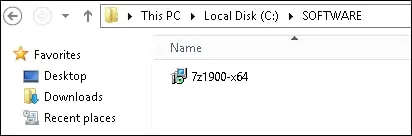
이 예제에서는 SOFTWARE라는 공유 폴더가 만들어졌습니다.
모든 도메인 사용자와 모든 도메인 컴퓨터에이 폴더에 대한 읽기 권한이 부여되었습니다.
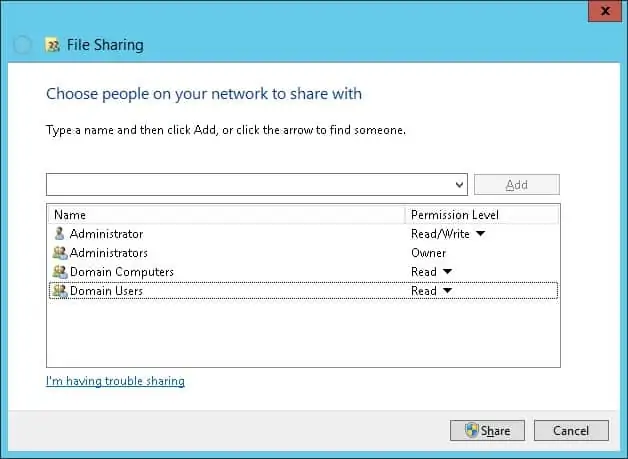
예제에서는 네트워크 공유에 액세스하는 경로입니다.
도메인 컨트롤러에서 그룹 정책 관리 도구를 엽니다.

새 그룹 정책을 만듭니다.

새 그룹 정책의 이름을 입력합니다.

우리의 예에서, 새로운 GPO라는 이름이 지정되었습니다: MY-GPO.
그룹 정책 관리 화면에서 그룹 정책 개체라는 폴더를 확장합니다.
새 그룹 정책 개체를 마우스 오른쪽 단추로 클릭하고 편집 옵션을 선택합니다.

그룹 정책 편집기 화면에서 컴퓨터 구성 폴더를 확장하고 다음 항목을 찾습니다.
새 폴더를 만듭니다.

일반 탭에서 다음 구성을 수행합니다.
• 작업 - 업데이트.
• 경로 - 폴더로 경로를 입력합니다.
• 속성 - 새 폴더에 대한 특성을 선택합니다.
확인 버튼을 클릭합니다.

예제에서는 도메인의 모든 컴퓨터의 드라이브 C 루트에 TEST라는 로컬 폴더를 만들 것입니다.
그룹 정책 편집기 화면에서 컴퓨터 구성 폴더를 확장하고 다음 항목을 찾습니다.
새 파일을 만듭니다.

일반 탭에서 다음 구성을 수행합니다.
• 작업 - 업데이트.
• 소스 - 파일에 네트워크 경로를 입력합니다.
• 대상 - 파일을 저장하기 위해 로컬 경로를 입력합니다.
확인 버튼을 클릭합니다.
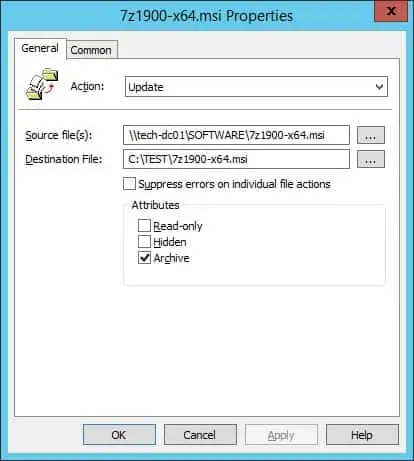
예제에서는 SOFTWARE라는 네트워크 공유에서 TEST라는 로컬 폴더에 파일을 복사할 예정입니다.
그룹 정책 구성을 저장하려면 그룹 정책 편집기를 닫아야 합니다.
축! GPO 생성을 완료했습니다.
자습서 - 파일을 복사하기 위해 GPO 적용
그룹 정책 관리 화면에서 원하는 조직 단위를 마우스 오른쪽 단추로 클릭하고 기존 GPO를 연결하는 옵션을 선택해야 합니다.

예제에서는 MY-GPO라는 그룹 정책을 도메인의 루트에 연결합니다.

GPO를 적용 한 후 10 또는 20 분 동안 기다려야합니다.
이 기간 동안 GPO는 다른 도메인 컨트롤러로 복제됩니다.
원격 컴퓨터에서 GPO가 파일을 복사했는지 확인합니다.
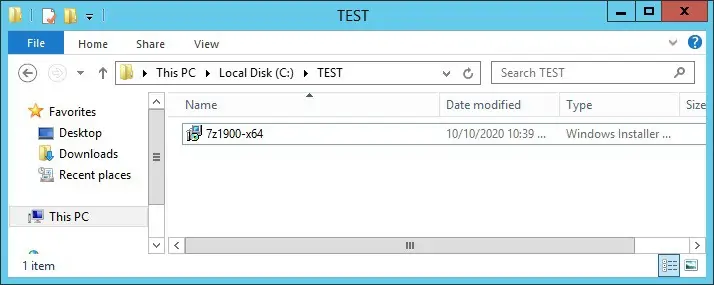
예제에서는 GPO를 사용하여 모든 도메인 컴퓨터에 파일을 복사했습니다.
